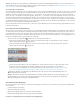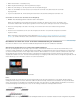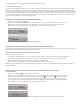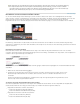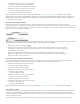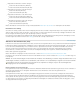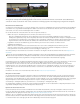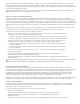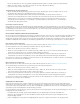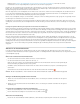Operation Manual
Wenn Sie das Medienlimit des Zuschnitts (keine Anfänge oder Enden mehr) erreichen, wird die Wiedergabe unterbrochen, der Zuschnitt wird
jedoch erst ausgeführt, wenn Sie die Wiedergabe mit dem Tastaturbefehl „Shuttle - Stopp“ explizit beenden. Mit diesem Verfahren können Sie
eine Wiedergabe, einen Einzelschritt oder einen Shuttle-Vorgang in die entgegengesetzten Richtung durchführen, bis Sie den gewünschten Frame
für den Zuschneidevorgang gefunden haben.
Sie können Filmmaterial mit den Tasten J, K und L dynamisch Frame für Frame zuschneiden. Wählen Sie zunächst den Schnittpunkt aus,
drücken Sie dann die Taste K und anschließend die Taste J oder L.
Verbessern von Zuschnitten im Zuschneidemodus
Wenn Sie im Zuschneidemodus mit „Abspielen“ (Wiedergabe in Endlosschleife) Filmmaterial wiedergeben, können Sie die ausgewählten
Schnittpunkte mithilfe von Schaltflächen oder Tastaturbefehlen weiter verbessern. Jedes Mal, wenn Filmmaterial in einer Schleife abgespielt wird,
können Sie das Zuschneiden durch Klicken von Schaltflächen oder Drücken von Tastaturbefehlen ändern. Jeder vorgenommene Zuschnitt wird
sofort auf die Sequenz übertragen. Die Bearbeitungen werden im Schnittfenster aktualisiert; die Änderung wird jedoch erst in der nächsten Schleife
im Programmmonitor angezeigt. Nehmen Sie weitere Anpassungen vor und überprüfen Sie die Bearbeitung, bis Sie mit dem Ergebnis zufrieden
sind.
Schneiden Sie dann mit den Tastaturbefehlen „Zum nächsten Schnittpunkt gehen“ oder „Zum vorherigen Schnittpunkt gehen“ (den Nach-oben -
und Nach-unten-Tasten) den nächsten Schnittpunkt zu oder beenden Sie die Wiedergabe stoppen, wenn Sie fertig sind.
Verwenden Sie die folgenden Techniken, um Ihre Zuschnitte zu verbessern:
Schneiden Sie mit „Vorwärts zuschneiden“ und „Rückwärts zuschneiden“ Frame für Frame zu. Die Tastaturbefehle für das
Zuschneiden um einen Frame vorwärts oder rückwärts lauten wie folgt:
Drücken Sie Strg+Links zum Rückwärts zuschneiden. Drücken Sie Strg+Rechts zum Vorwärts zuschneiden (Windows).
Drücken Sie Wahl+Links zum Rückwärts zuschneiden. Drücken Sie Wahl+Rechts zum Vorwärts zuschneiden (Mac OS).
Schneiden Sie mit „Viele vorwärts zuschneiden“ und „Viele rückwärts zuschneiden“ mehrere Frames gleichzeitig zu. Die
Tastaturbefehle für das Vorwärts oder Rückwärts zuschneiden mehrerer Frames gleichzeitig lauten wie folgt:
Drücken Sie Strg+Umschalt+Links zum Rückwärts zuschneiden. Drücken Sie Strg+Umschalt+Rechts zum Vorwärts
zuschneiden (Windows).
Drücken Sie Wahl+Umschalt+Links zum Rückwärts zuschneiden Drücken Sie Wahl+Umschalt+Rechts zum Vorwärts
zuschneiden (Mac OS).
Geben Sie die Verschiebung über den Ziffernblock mit „+“ oder „-“ ein, um den Zuschneidevorgang mit der festgelegten
Verschiebung durchzuführen.
Verwenden Sie die Schaltfläche „Standardüberblendungen auf Auswahl anwenden“, um dem Schnittpunkt die
standardmäßigen Audio- und Videoüberblendungen hinzuzufügen.
Ändern Sie Zuschnitte während der Wiedergabe mithilfe der Menübefehle Bearbeiten > Rückgängig und Wiederherstellen oder
den Tastaturbefehlen.
Bei einem typischen Arbeitsablauf stellen Sie die Sequenz zunächst mit „Einfügen“ und „Überschreiben“ zusammen. Anschließend verbessern
Sie die Zuschnitte, indem Sie mithilfe der Tastaturbefehle im Zuschneidemodus zwischen den Bearbeitungen wechseln.
Zuschneidewerkzeuge im Zuschneidemodus
In der Benutzeroberfläche des Zuschneidemodus, und während die Wiedergabe angehalten ist, können Sie zum Zuschneiden mit jedem
Zuschneidewerkzeug, einschließlich dem Auswahlwerkzeug, über einen Clips ziehen. Beim Ziehen über einen Clip wird der Vorgang „Zuschneiden
und Lücke Schließen“ ausgeführt. Wenn Sie zwischen den beiden Clips ziehen, wird eine Rollenbearbeitung durchgeführt. Wenn Sie das
Auswahlwerkzeug bei gedrückter Strg-Taste (Windows) bzw. Befehlstaste (Mac OS) auf den ausgehenden Clip ziehen, wird ein normales
Zuschneiden an dieser Seite des Bearbeitungsbereichs durchgeführt. Wenn Sie auf dem ausgehenden Clip ziehen, während Sie dieselbe
Zusatztaste gedrückt halten, wird ein normales Zuschneiden an dieser Seite des Bearbeitungsbereichs durchgeführt.
Beim Ziehen über Clips im Zuschneidemodus auf die Schnittpunkte entsteht das gleiche Ergebnis wie beim Verwenden der Zuschneidewerkzeuge
im Schnittfenster. Verwenden Sie Ziehen nach links für das Rückwärts zuschneiden und Ziehen nach rechts zum Vorwärts zuschneiden.
Beenden des Zuschneidemodus
Der Zuschneidemodus erfordert, dass Sie mindestens einen Schnittpunkt auswählen und dass der Abspielkopf an einem der ausgewählten
Schnittpunkte positioniert wird. Wenn die Schnittpunktauswahl durch einen Vorgang gelöscht oder der Abspielkopf von einem Schnittpunkt
wegbewegt wird, wird der Zuschneidemodus beendet.
Um den Zuschneidemodus zu beenden, führen Sie einen der folgenden Schritte aus:
Klicken Sie in das Schnittfenster.
Verwenden Sie den Menübefehl Sequenz > Bearbeitungsbereich zuschneiden, oder drücken Sie die Taste T.
Schließen Sie den Programmmonitor mit einem Menüelement, einem Tastaturbefehl oder einem Vorgang im
Arbeitsbereichsfenster.
Scrubben Sie den Abspielkopf oder verwenden Sie einen anderen Navigationsbefehl im Schnittfenster oder Programmmonitor,